ກະວີ:
Morris Wright
ວັນທີຂອງການສ້າງ:
28 ເດືອນເມສາ 2021
ວັນທີປັບປຸງ:
1 ເດືອນກໍລະກົດ 2024
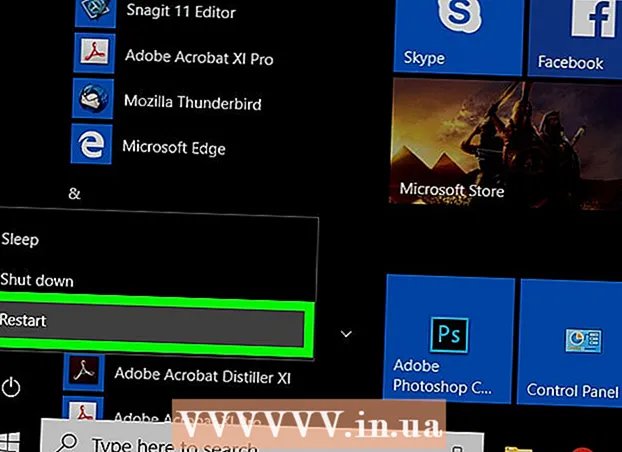
ເນື້ອຫາ
wikiHow ນີ້ສອນທ່ານວິທີການຈັດຮູບແບບຄອມພິວເຕີ້ Windows 10. ຖ້າທ່ານ ກຳ ລັງຂາຍແລັບທັອບຂອງທ່ານໃຫ້ກັບຜູ້ໃຊ້ອື່ນ, ມັນເປັນການດີທີ່ຈະຈັດຮູບແບບກ່ອນທີ່ຈະຂາຍເພື່ອວ່າຜູ້ໃຊ້ຄົນຕໍ່ໄປຈະບໍ່ສາມາດເຂົ້າເຖິງໄຟລ໌ຫລືຂໍ້ມູນສ່ວນຕົວຂອງທ່ານ. ທ່ານຍັງສາມາດຈັດຮູບແບບແລັບທັອບຂອງທ່ານໄດ້ຖ້າມັນບໍ່ເຮັດວຽກທີ່ມັນຄວນ, ເຊິ່ງບາງຄັ້ງກໍ່ສາມາດປັບປຸງປະສິດຕິພາບໄດ້. ການຈັດຮູບແບບຂອງແລັບທັອບຂອງທ່ານຈະລົບລ້າງເອກະສານແລະໂປແກຼມທັງ ໝົດ ຈາກຄອມພິວເຕີຂອງທ່ານ. ໃຫ້ແນ່ໃຈວ່າ ສຳ ຮອງທຸກໆເອກະສານທີ່ທ່ານບໍ່ຕ້ອງການເສຍ.
ເພື່ອກ້າວ
 ສຳ ຮອງໄຟລ໌ໃດໆທີ່ທ່ານຕ້ອງການເກັບໄວ້. ການຈັດຮູບແບບຄອມພິວເຕີຂອງທ່ານຈະລຶບທຸກຢ່າງແລະຕິດຕັ້ງ Windows ໃໝ່. ທ່ານຈະສູນເສຍສິ່ງທີ່ທ່ານບໍ່ສະ ໜັບ ສະ ໜູນ. ທ່ານສາມາດ ສຳ ຮອງໄຟລ໌ຂອງທ່ານໂດຍໃຊ້ຮາດດິດພາຍນອກ, ແຜ່ນ USB, ຫຼືແຜ່ນດີວີດີຫຼື Blu-ray ທີ່ສາມາດຂຽນໄດ້. ທ່ານຍັງສາມາດ ສຳ ຮອງໄຟລ໌ຂອງທ່ານໂດຍໃຊ້ຟັງເກັບຂໍ້ມູນຟັງເຊັ່ນ Dropbox ຫຼື Google Drive.
ສຳ ຮອງໄຟລ໌ໃດໆທີ່ທ່ານຕ້ອງການເກັບໄວ້. ການຈັດຮູບແບບຄອມພິວເຕີຂອງທ່ານຈະລຶບທຸກຢ່າງແລະຕິດຕັ້ງ Windows ໃໝ່. ທ່ານຈະສູນເສຍສິ່ງທີ່ທ່ານບໍ່ສະ ໜັບ ສະ ໜູນ. ທ່ານສາມາດ ສຳ ຮອງໄຟລ໌ຂອງທ່ານໂດຍໃຊ້ຮາດດິດພາຍນອກ, ແຜ່ນ USB, ຫຼືແຜ່ນດີວີດີຫຼື Blu-ray ທີ່ສາມາດຂຽນໄດ້. ທ່ານຍັງສາມາດ ສຳ ຮອງໄຟລ໌ຂອງທ່ານໂດຍໃຊ້ຟັງເກັບຂໍ້ມູນຟັງເຊັ່ນ Dropbox ຫຼື Google Drive.  ກົດທີ່ Windows Start
ກົດທີ່ Windows Start  ກົດເຂົ້າ
ກົດເຂົ້າ  ກົດເຂົ້າ ປັບປຸງແລະປອດໄພ. ມັນແມ່ນຕົວເລືອກສຸດທ້າຍທີ່ມີຮູບສັນຍາລັກທີ່ມີລູກສອນສອງປະກອບເປັນວົງມົນ.
ກົດເຂົ້າ ປັບປຸງແລະປອດໄພ. ມັນແມ່ນຕົວເລືອກສຸດທ້າຍທີ່ມີຮູບສັນຍາລັກທີ່ມີລູກສອນສອງປະກອບເປັນວົງມົນ.  ກົດເຂົ້າ ການຟື້ນຕົວ. ນີ້ແມ່ນຖັດຈາກໄອຄອນໃນຖັນເບື້ອງຊ້າຍທີ່ຄ້າຍຄືກັບລູກສອນແຕ້ມໂມງ.
ກົດເຂົ້າ ການຟື້ນຕົວ. ນີ້ແມ່ນຖັດຈາກໄອຄອນໃນຖັນເບື້ອງຊ້າຍທີ່ຄ້າຍຄືກັບລູກສອນແຕ້ມໂມງ.  ກົດເຂົ້າ ເຮັດວຽກ. ນີ້ແມ່ນຢູ່ພາຍໃຕ້ຕົວເລືອກ "ຕັ້ງຄ່າຄອມພິວເຕີ້ຄືນ ໃໝ່" ນີ້.
ກົດເຂົ້າ ເຮັດວຽກ. ນີ້ແມ່ນຢູ່ພາຍໃຕ້ຕົວເລືອກ "ຕັ້ງຄ່າຄອມພິວເຕີ້ຄືນ ໃໝ່" ນີ້.  ກົດເຂົ້າ ລົບທຸກຢ່າງ . ນີ້ຈະລຶບໄຟລ໌ທັງ ໝົດ, ຖອດແອັບ apps ທັງ ໝົດ ແລະຕິດຕັ້ງ Windows ໃໝ່. ການກົດປຸ່ມ "ບັນທຶກເອກະສານຂອງຂ້ອຍ" ຈະ ກຳ ຈັດແອັບ apps ທັງ ໝົດ ແລະຕິດຕັ້ງ Windows ໃໝ່, ແຕ່ວ່າເອກະສານແລະເອກະສານຂອງທ່ານຈະຖືກເກັບຮັກສາໄວ້. ມັນເປັນປະໂຫຍດຖ້າທ່ານຕ້ອງການເກັບຮັກສາເອກະສານຂອງທ່ານ, ແຕ່ມັນອາດຈະບໍ່ແກ້ໄຂບັນຫາຄອມພິວເຕີຂອງທ່ານທັງ ໝົດ. ຖ້າທ່ານເອົາຄອມພິວເຕີຂອງທ່ານໄປໃຫ້ຜູ້ອື່ນ, ແນະ ນຳ ໃຫ້ທ່ານລຶບທຸກຢ່າງ.
ກົດເຂົ້າ ລົບທຸກຢ່າງ . ນີ້ຈະລຶບໄຟລ໌ທັງ ໝົດ, ຖອດແອັບ apps ທັງ ໝົດ ແລະຕິດຕັ້ງ Windows ໃໝ່. ການກົດປຸ່ມ "ບັນທຶກເອກະສານຂອງຂ້ອຍ" ຈະ ກຳ ຈັດແອັບ apps ທັງ ໝົດ ແລະຕິດຕັ້ງ Windows ໃໝ່, ແຕ່ວ່າເອກະສານແລະເອກະສານຂອງທ່ານຈະຖືກເກັບຮັກສາໄວ້. ມັນເປັນປະໂຫຍດຖ້າທ່ານຕ້ອງການເກັບຮັກສາເອກະສານຂອງທ່ານ, ແຕ່ມັນອາດຈະບໍ່ແກ້ໄຂບັນຫາຄອມພິວເຕີຂອງທ່ານທັງ ໝົດ. ຖ້າທ່ານເອົາຄອມພິວເຕີຂອງທ່ານໄປໃຫ້ຜູ້ອື່ນ, ແນະ ນຳ ໃຫ້ທ່ານລຶບທຸກຢ່າງ.  ກົດເຂົ້າ ລຶບໄຟລ໌ແລະ ທຳ ຄວາມສະອາດແຜ່ນ. ນີ້ຈະເອົາແອັບແລະແຟ້ມທັງ ໝົດ ອອກຈາກຄອມພິວເຕີຂອງທ່ານ. ສິ່ງນີ້ແນະ ນຳ ຖ້າທ່ານໃຫ້ຄອມພິວເຕີຂອງທ່ານໄປໃຫ້ຜູ້ອື່ນ. ມັນບໍ່ໄດ້ຖືກແນະ ນຳ ໃຫ້ກົດທີ່ "Delete files ເທົ່ານັ້ນ".
ກົດເຂົ້າ ລຶບໄຟລ໌ແລະ ທຳ ຄວາມສະອາດແຜ່ນ. ນີ້ຈະເອົາແອັບແລະແຟ້ມທັງ ໝົດ ອອກຈາກຄອມພິວເຕີຂອງທ່ານ. ສິ່ງນີ້ແນະ ນຳ ຖ້າທ່ານໃຫ້ຄອມພິວເຕີຂອງທ່ານໄປໃຫ້ຜູ້ອື່ນ. ມັນບໍ່ໄດ້ຖືກແນະ ນຳ ໃຫ້ກົດທີ່ "Delete files ເທົ່ານັ້ນ".  ກົດເຂົ້າ ຕໍ່ໄປ. ຖ້າທ່ານໄດ້ອັບເດດ Windows ໃໝ່ ເມື່ອບໍ່ດົນມານີ້, ທ່ານບໍ່ສາມາດກັບໄປໃຊ້ Windows ລຸ້ນກ່ອນ ໜ້າ ນີ້ໄດ້.
ກົດເຂົ້າ ຕໍ່ໄປ. ຖ້າທ່ານໄດ້ອັບເດດ Windows ໃໝ່ ເມື່ອບໍ່ດົນມານີ້, ທ່ານບໍ່ສາມາດກັບໄປໃຊ້ Windows ລຸ້ນກ່ອນ ໜ້າ ນີ້ໄດ້.  ກົດເຂົ້າ ປັບ ໃໝ່ ຫຼືຄ່າເລີ່ມຕົ້ນ. ຄອມພິວເຕີຂອງທ່ານຕອນນີ້ຈະເລີ່ມຕົ້ນການຈັດຮູບແບບ. ນີ້ຈະໃຊ້ເວລາໃນໄລຍະຫນຶ່ງ, ແລະຄອມພິວເຕີຂອງທ່ານຈະເລີ່ມຕົ້ນໃຫມ່ຫຼາຍຄັ້ງ.
ກົດເຂົ້າ ປັບ ໃໝ່ ຫຼືຄ່າເລີ່ມຕົ້ນ. ຄອມພິວເຕີຂອງທ່ານຕອນນີ້ຈະເລີ່ມຕົ້ນການຈັດຮູບແບບ. ນີ້ຈະໃຊ້ເວລາໃນໄລຍະຫນຶ່ງ, ແລະຄອມພິວເຕີຂອງທ່ານຈະເລີ່ມຕົ້ນໃຫມ່ຫຼາຍຄັ້ງ.  ກົດເຂົ້າ ຮັບໄປເລີຍ. ມັນແມ່ນປຸ່ມເທິງສຸດເມື່ອຄອມພິວເຕີຂອງທ່ານເລີ່ມຕົ້ນ ໃໝ່.
ກົດເຂົ້າ ຮັບໄປເລີຍ. ມັນແມ່ນປຸ່ມເທິງສຸດເມື່ອຄອມພິວເຕີຂອງທ່ານເລີ່ມຕົ້ນ ໃໝ່.



